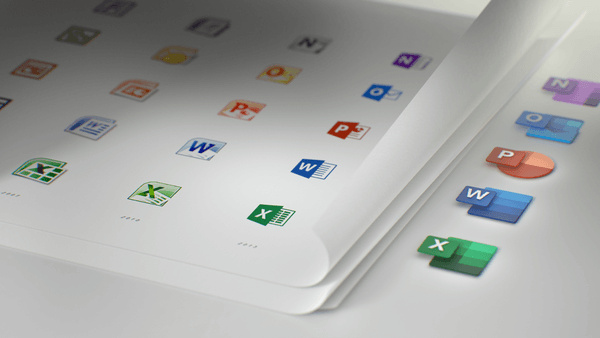Pada dasarnya, mode presentasi di design untuk perangkat portable seperti Laptop atau tablet. Ketika fitur ini diaktifkan, maka akan diberlakukan konfigurasi agar perangkat tetap menyala, seperti mematikan fitur Screen Saver, gambar wallpaper dan volume dapat diganti sesuai dengan konfigurasi yang diinginkan serta notifikasi yang akan dimatikan agar tidak mengganggu.
Fitur mode presentasi ini hanya ada pada perangkat Laptop dan tablet saja, dengan kata lain tidak tersedia untuk perangkat desktop PC.
Fitur yang sudah hadir semenjak era Windows Vista ini akan sangat berguna bagi pengguna perangkat portable yang sedang melakukan presentasi (sesuai dengan nama fiturnya) dan tidak ingin adanya gangguan.
Mengaktifkan Mode Presentasi di Windows 10
- Gunakan kombinasi Win + X untuk membuka power menu. Lalu pilih Mobility Center.
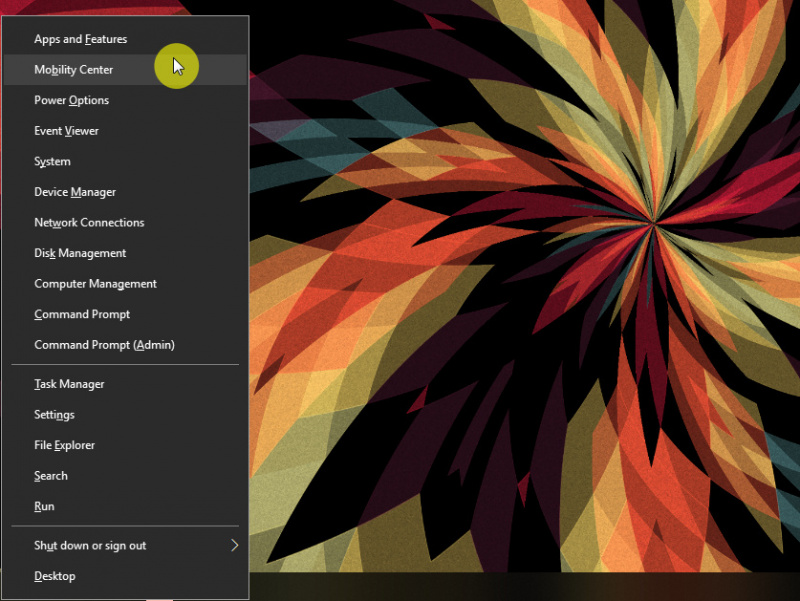
- Selanjutnya klik Turn On pada menu Presentation Settings untuk mengaktifkan fitur mode presentasi.

- Done.
Lebih lanjut, kamu dapat melakukan konfigurasi yang diperlukan dengan cara mengakses icon tray pada taskbar lalu klik 2x pada icon mode presentasi. Disini kamu dapat melakukan beberapa pengaturan seperti mengaktifkan/mematikan fitur, mematikan screen saver, mengatur volume, serta mengatur background.
Cara lain yang dapat kamu gunakan untuk mengaktifkan fitur ini adalah dengan melalui Command Prompt. Dengan mengetikan perintah presentationsettings /start untuk mengaktifkan dan perintah presentationsettings /stop untuk mematikan.
Catatan Penulis : WinPoin sepenuhnya bergantung pada iklan untuk tetap hidup dan menyajikan konten teknologi berkualitas secara gratis — jadi jika kamu menikmati artikel dan panduan di situs ini, mohon whitelist halaman ini di AdBlock kamu sebagai bentuk dukungan agar kami bisa terus berkembang dan berbagi insight untuk pengguna Indonesia. Kamu juga bisa mendukung kami secara langsung melalui dukungan di Saweria. Terima kasih.